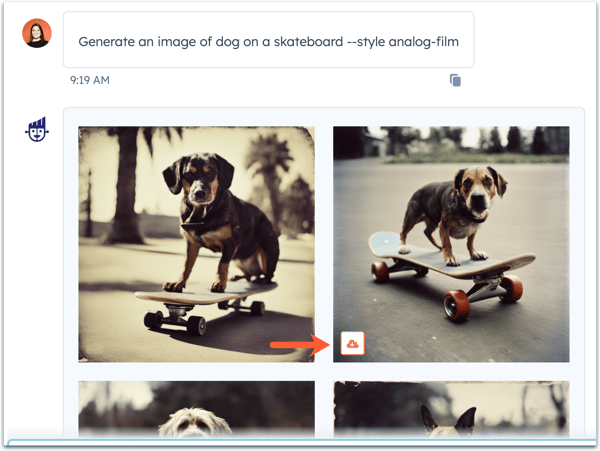Generazione di post per blog, email di vendita e immagini con ChatSpot AI (BETA)
Ultimo aggiornamento: gennaio 29, 2024
Disponibile con uno qualsiasi dei seguenti abbonamenti, tranne dove indicato:
|
|
Utilizzando ChatSpot AI, potete generare contenuti scritti e visivi, tra cui post di blog, titoli di post di blog, e-mail di vendita e immagini per il vostro sito web o i social media. Se avete collegato il vostro account HubSpot a ChatSpot, potete creare post di blog in HubSpot utilizzando il testo generato dall'AI.
Prima di generare post per blog o e-mail di vendita, imparate come impostare lo stile di scrittura della vostra azienda in ChatSpot.
Generare post e titoli di blog
È possibile utilizzare ChatSpot per generare titoli e bozze di post per blog che corrispondano al tono della vostra azienda. Per generare un titolo o una bozza di post per il blog:
- Andate su chatspot.ai e accedete al vostro account.
- È possibile digitare la propria richiesta o utilizzare il modello di generatore di blog.
- Per inviare una chat, passare alla scheda Chat, inserire un messaggio e fare clic su Invia. Ad esempio, il messaggio potrebbe essere Generare un post sul blog su come far crescere il proprio seguito sui social media.
-
- Per utilizzare un modello, accedere alla scheda Modelli, quindi fare clic su Marketing nel menu della barra laterale sinistra.
-
-
- Fare clic su uno dei seguenti modelli e inserire le informazioni aggiuntive:
- Generatore di titoli per blog: inserite i descrittori per il titolo del blog (ad esempio, divertente, informativo) e incollate il contenuto del post. Verrà generato un titolo di 50-60 caratteri.
- Generatore di blog: inserite il nome della vostra azienda, l'argomento del post e l'azione che desiderate che i visitatori compiano dopo aver letto il post. Verrà generata una bozza completa di post per il blog.
- Fare clic su Invia.
- Fare clic su uno dei seguenti modelli e inserire le informazioni aggiuntive:
-
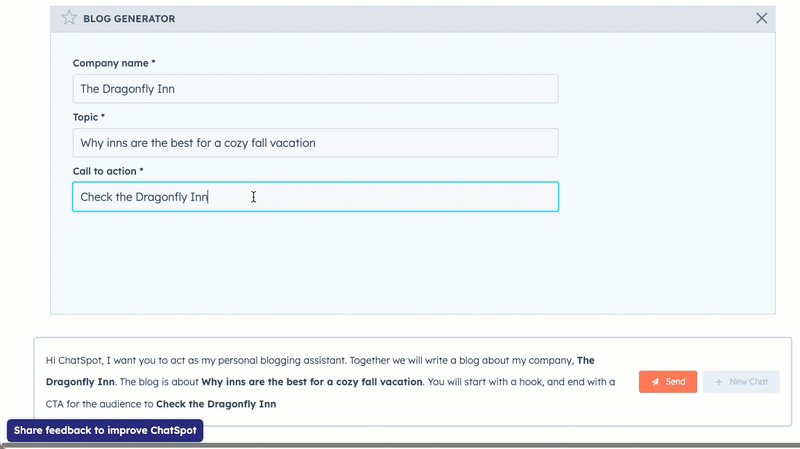
- Una volta generato il titolo o il post, fare clic sull'icona duplicate per copiare il testo.
- Se è stato generato un post di blog, fare clic su Crea bozza di blog in HubSpot per aggiungere il testo a una bozza di blog nell'account HubSpot collegato. Fare clic su Apri in HubSpot per accedere all'editor del blog.
Ulteriori informazioni sulla creazione di blog post in HubSpot e sulla generazione di contenuti con gli assistenti AI di HubSpot.
Generare e-mail di vendita
È possibile generare e-mail di vendita personalizzate per specifici clienti potenziali e finalizzate a un obiettivo specifico. ChatSpot dispone dei seguenti modelli preimpostati, progettati per le diverse fasi del ciclo di vita del cliente:
- Email di contatto iniziale: l'obiettivo di questa email è quello di presentare la vostra azienda e il vostro prodotto/servizio a un potenziale cliente.
- Email di riattivazione del lead: l'obiettivo di questa email è quello di riattivare il contatto con un lead che si è raffreddato, riavviando la conversazione di vendita.
- Email di vendita a leader di pensiero: l'obiettivo di questa email è raggiungere in modo personalizzato un leader di pensiero su un contenuto che ha condiviso e su come il vostro prodotto/servizio è correlato.
Per generare un'e-mail di vendita:
- Andate su chatspot.ai e accedete al vostro account.
- È possibile digitare la propria richiesta o utilizzare i modelli di email di vendita.
- Per inviare una chat, navigare nella scheda Chat, inserire un messaggio e fare clic su Invia. Ad esempio, il messaggio potrebbe essere Generare un'e-mail di vendita per proporre un incontro con il nostro team di interior design.
-
- Per utilizzare un modello, passare alla scheda Modelli, quindi fare clic su E-mail di vendita nel menu della barra laterale sinistra.
-
-
- Fare clic su uno dei seguenti modelli e inserire le informazioni aggiuntive:
- E-mail iniziale: inserite il nome della vostra azienda, il target dell'e-mail, una descrizione del problema che sperate di risolvere, il vostro prodotto/servizio e un invito all'azione.
- Email di riattivazione del lead: inserite la data dell'ultima volta che avete sentito il destinatario e il nome e la descrizione del vostro prodotto/servizio.
- Email di vendita a un leader di pensiero: inserite il nome della vostra azienda, il nome del destinatario dell'email, una descrizione del vostro prodotto/servizio, la data in cui ha condiviso il contenuto a cui fate riferimento e il nome o una breve descrizione del contenuto.
- Fare clic su Invia.
- Fare clic su uno dei seguenti modelli e inserire le informazioni aggiuntive:
-
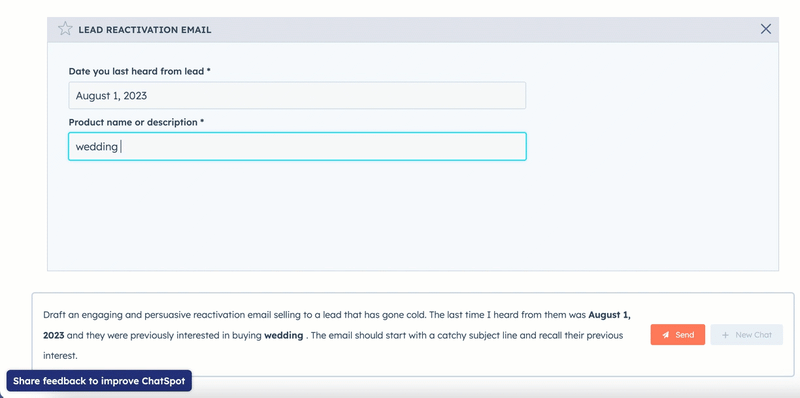
- Una volta generata l'e-mail, fare clic sull'icona duplicate per copiare il testo.
- A questo punto è possibile incollare e inviare l'e-mail nel proprio client di posta elettronica o in un record di HubSpot.
Generare immagini
È possibile generare immagini in diversi stili per i contenuti dei social media o del sito web.
I modelli di immagini includono una serie di stili predefiniti, ma è possibile richiedere immagini in uno dei seguenti stili: 3d-model, analog-film, anime, cinematic, comic-book, digital-art, enhance, fantasy-art, isometric, line-art, low-poly, modeling-compound, neon-punk, origami, photographic, pixel-art, tile-texture.
Per generare un'immagine:
- Collegarsi a chatspot.ai e accedere al proprio account.
- È possibile digitare la propria richiesta o utilizzare i modelli di immagini.
- Per inviare una chat, spostarsi nella scheda Chat, inserire un messaggio e fare clic su Invia. Ad esempio, il messaggio potrebbe essere Generare un'immagine di un cane su uno skateboard in stile neon-punk.
-
- Per utilizzare un modello, passare alla scheda Modelli, quindi fare clic su Immagini nel menu della barra laterale sinistra.
- Fare clic sullo stile che si desidera far seguire alle immagini.
- Inserire una descrizione dell'immagine che si desidera generare.
- Fare clic su Invia.
- Per utilizzare un modello, passare alla scheda Modelli, quindi fare clic su Immagini nel menu della barra laterale sinistra.
- Verranno generate quattro immagini che corrispondono alla descrizione e, se specificato, allo stile. Ogni risultato è unico, quindi è possibile inviare nuovamente la richiesta per generare una nuova serie di immagini.
- Per salvare un'immagine, passare il mouse sull'immagine e fare clic sull'icona download Download.